プログラムの学習を考えている場合でも、すでに必要な知識を持っていて専門的に専念している場合でも、このタスクを実行するための適切なツールを用意することが非常に重要です。 たとえば、Javaの場合、この言語でプログラミングできる多数のプログラミング環境(IDE)を見つけることができます。 ただし、すべてのプログラムが同じであるとは限りません。また、このタスクを実行するときに同じツールと機能を提供するわけでもありません。 したがって、Javaでプログラミングするための完全でありながらシンプルなツールを探しているのであれば、間違いなく NetBeans 試してみます。

NetBeansとは何ですか?
NetBeansは 無料のオープンソースIDE、または統合開発環境 、Javaでのプログラミング用に特別に設計されています。 このプログラミング環境は、もともと2000年に会社によって作成されました サン·マイクロシステムズ (現在所有している オラクル 、およびによって管理されます アパッチ )。 今日でも、最も保守されているプログラミング環境のXNUMXつであり、その背後には巨大なコミュニティがあります。
このIDEにより、プログラマーは常にJavaデスクトッププログラムを簡単に作成できるようになりました。 JavaEE ツールとWebアプリケーション。 ただし、その開発者は新しいテクノロジーに非常にうまく適応することができ、JavaScriptとCSSを使用したHTML5アプリケーションの作成もサポートしています。 これで終わりではありませんが、PHP、C、C ++などの言語でのアプリケーションの開発を容易にするツールもあります。
このプログラムの最大の強みのXNUMXつは、よく知られていることです。」 NetBeansプラットフォーム 「。 これは、このIDEに含まれているフレームワークであり、何もインストールしたり、追加のSDKに依存したりすることなく、JavaSwingアプリケーションの開発を大幅に簡素化します。 このプラットフォームから作成されたアプリケーションは、モジュールを動的にインストールして、プログラム自体から更新を受信したり、実行中に新しい機能を追加したりする可能性など、追加の機能を追加できます。 このプラットフォームから制御できる機能のいくつかは次のとおりです。
- ユーザーインターフェイス。
- ユーザー設定。
- ストレージ管理。
- それが実行されるウィンドウ。
- アシスタントフレームワーク。
- 含まれているNetBeansライブラリ。
- IDEツール。
私たちが見つけることができる他の非常に興味深いコンポーネントは NetBeans プロファイラー 、プログラムの脆弱性を監視および検出するため、および GUIデザインツール 、インターフェースを作成するため。
ダウンロードとインストール方法
すでに説明したように、ApacheNetBeansは 完全無料のプログラム すべてのユーザーとオープンソース向け。 コンピュータにインストールすることを考えている場合は、Javaをサポートしている任意のオペレーティングシステムからインストールできます。 Windows , Linux 、macOSまたはBSDなど。 さらに、このプログラムで作成したすべてのプログラムは、これらのシステムのいずれにおいても、問題なく、またそれらを書き直す必要もなく動作します。
このツールをダウンロードするには、最初に行う必要があるのは、Apache NetBeansWebサイト 。 その中には、このプログラムで利用可能な最新バージョンをダウンロードできるリンクと、9.0(Apacheがツールの制御を開始したとき)までの以前のバージョンをダウンロードできる可能性があります。
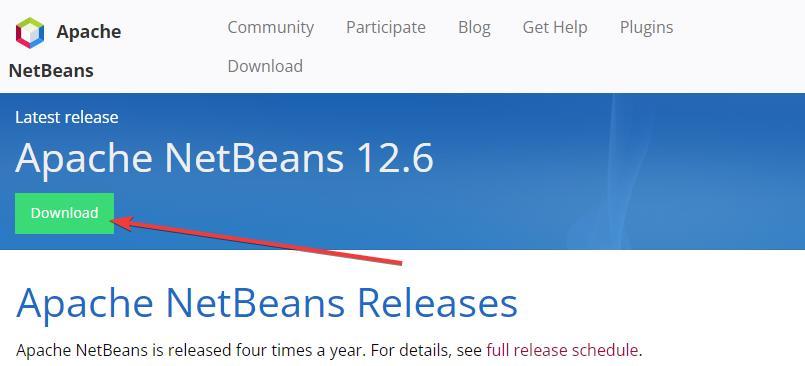
このIDEのダウンロードに加えて、次のことも行う必要があります。 コンピュータにJavaJDKをダウンロードしてインストールします 、まだインストールしていない場合。 これはからダウンロードできます こちら 、サイズは約150 MBです。以前にインストールしなかった場合、NetBeansインストーラでエラーが発生し、続行できません。
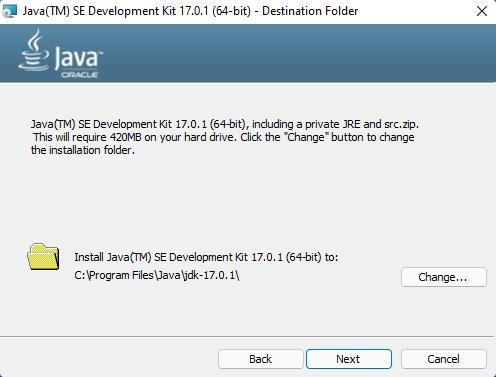
Linuxの場合、このプログラミングIDEは公式のsnapdパッケージから直接インストールできます。 これを行うには、ターミナルを開いて、その中で次のコマンドを実行する必要があります。
sudo apt update && sudo apt install snapd && sudo apt install netbeans
プログラミングIDE ダウンロードのサイズは約400〜500MBです。 ダウンロードが完了したら、インストーラーを実行してPCへのIDEのインストールを開始できます。 これが最初に行うことは、コンピューターが要件を満たしている(そしてJDKがインストールされている)ことを確認することです。次に、インストールの一部にするコンポーネントを選択できるウィンドウが表示されます。
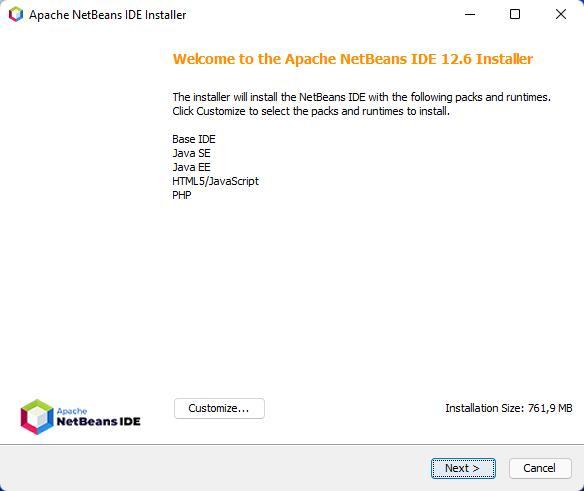
問題が発生したくない場合は、すべてをインストールすることをお勧めします(デフォルトで提供されているため)。ただし、現時点では、PHPなどの一部を使用することは考えていません。 しかし、このように、将来必要になった場合、他に何もする必要はありません。
次のステップでは、ライセンスと使用条件が見つかります。これを続行するには、これに同意する必要があります。
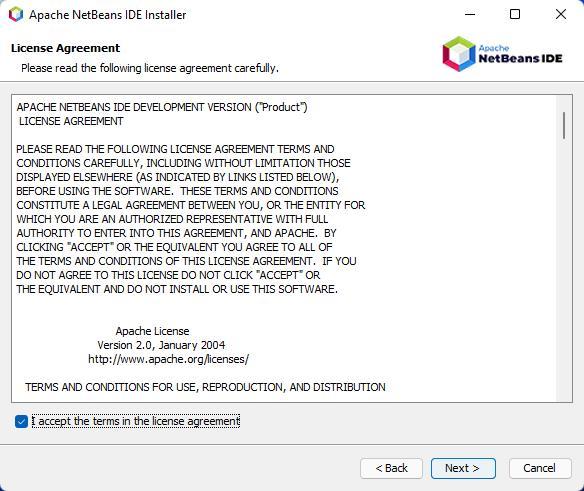
次に、インストーラを使用して、NetBeansをインストールする場所を選択できます。 また、JDKをインストールするディレクトリを選択することもできます。
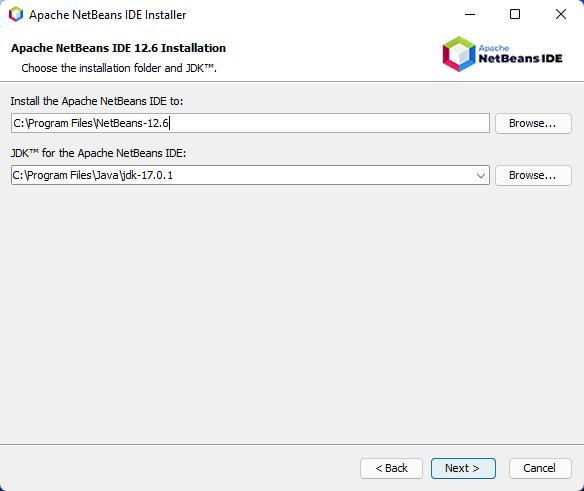
最後に、インストールの概要を確認するだけで済みます。 また、その間に、プログラムの新しいバージョンを検索してダウンロードするかどうかも選択します。
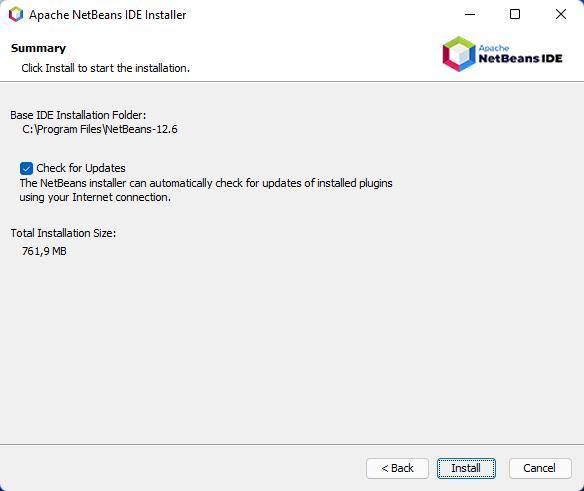
すべての準備が整ったら、プログラムのインストールを開始できます。 コピーと設定のプロセスには数秒かかります。完了すると、NetBeansで使用を開始できるようになります。
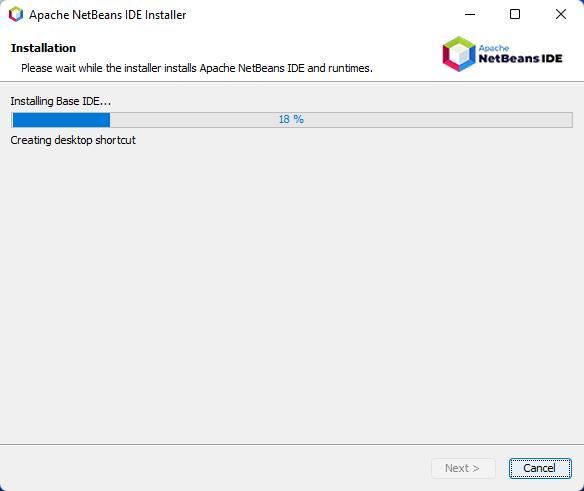
Javaで新しいプロジェクトを作成する
プログラムがコンピューターにインストールされると、デスクトップに表示される直接アクセスを使用して、または[スタート]メニューで作成されたエントリからプログラムを起動できます。
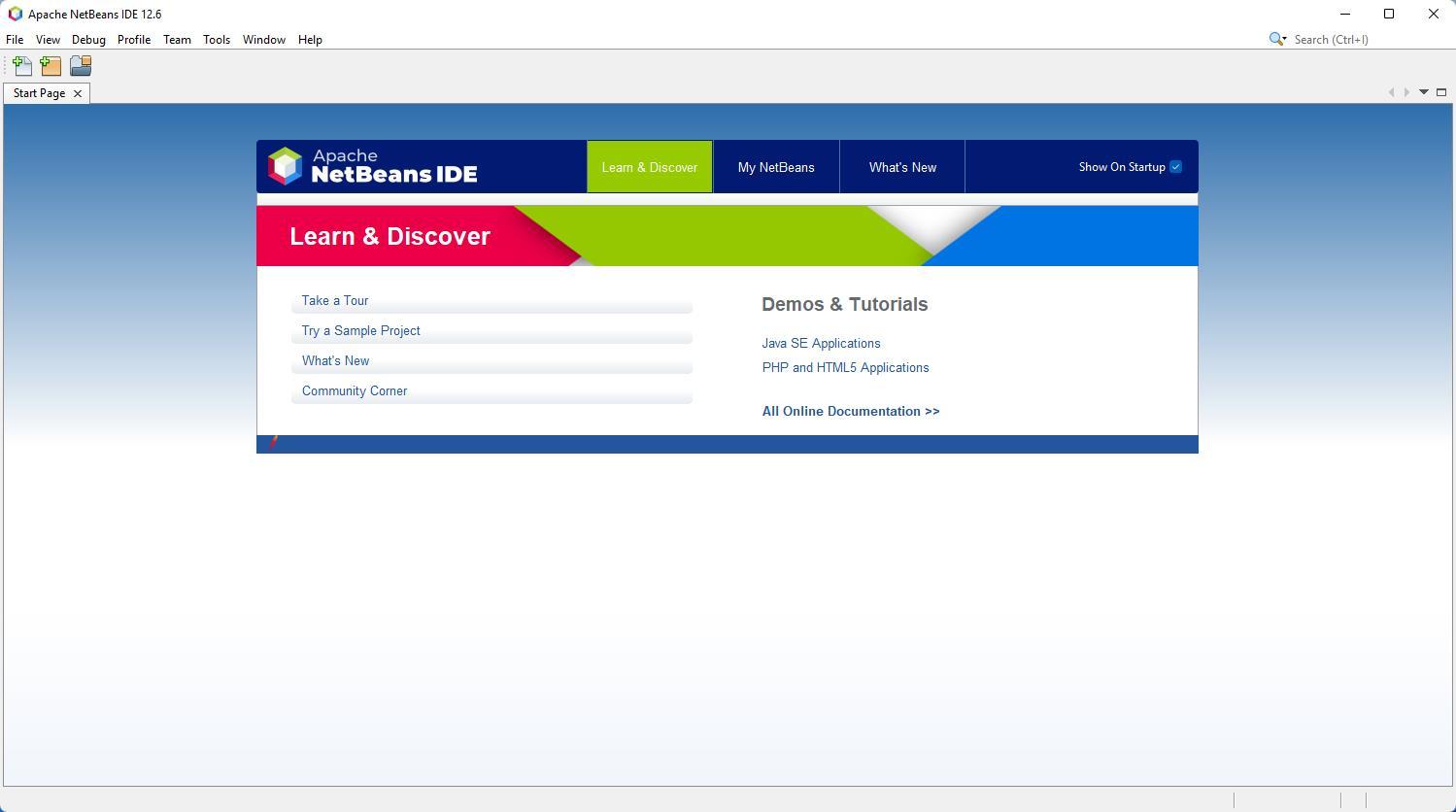
新しいプロジェクトを作成し、ゲームのプログラミングを開始するには、[ファイル]メニューをクリックして、[新しいプロジェクト](新しいプロジェクト)を作成するか、単に[新しいファイル](新しいファイル]を作成するかを選択します。新しいアーカイブ)。
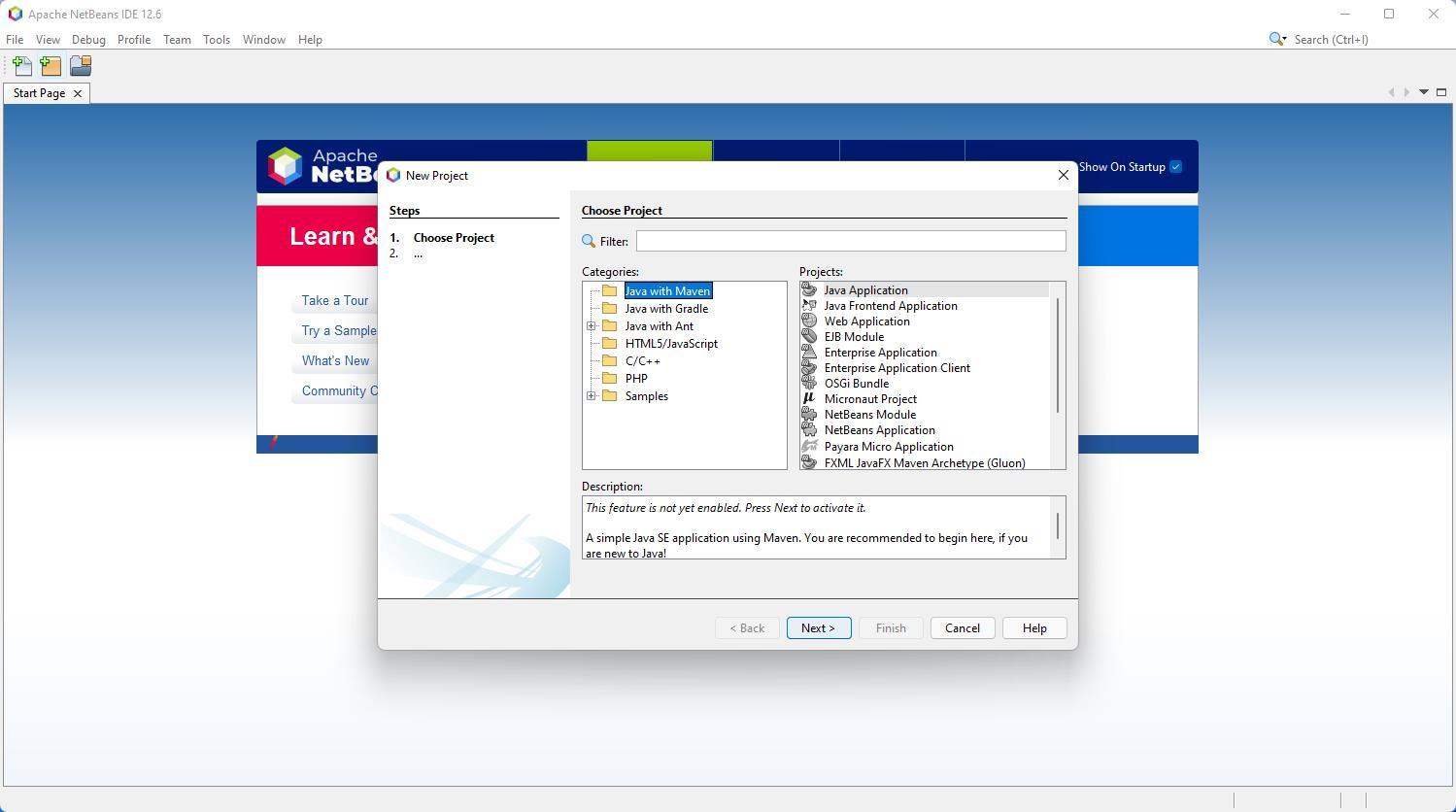
作成するプロジェクト(またはファイル)のタイプを選択します。 デフォルトでは、ハードドライブが不要な要素でいっぱいになるのを防ぐために、プロジェクトの作成に必要なコンポーネントはシステムで無効になります。 プロジェクトを初めて作成するときに、それらをアクティブ化する(そして必要なものをダウンロードしてインストールする)必要があります。
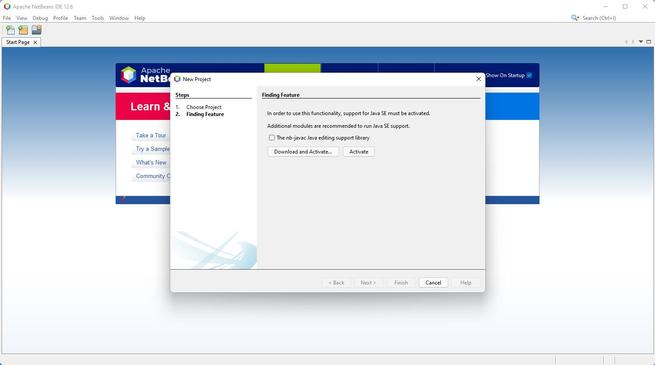
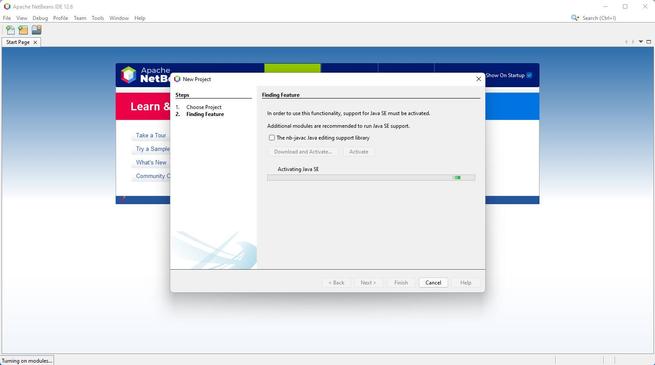
プロジェクトを構成し、ウィザードで終了します。
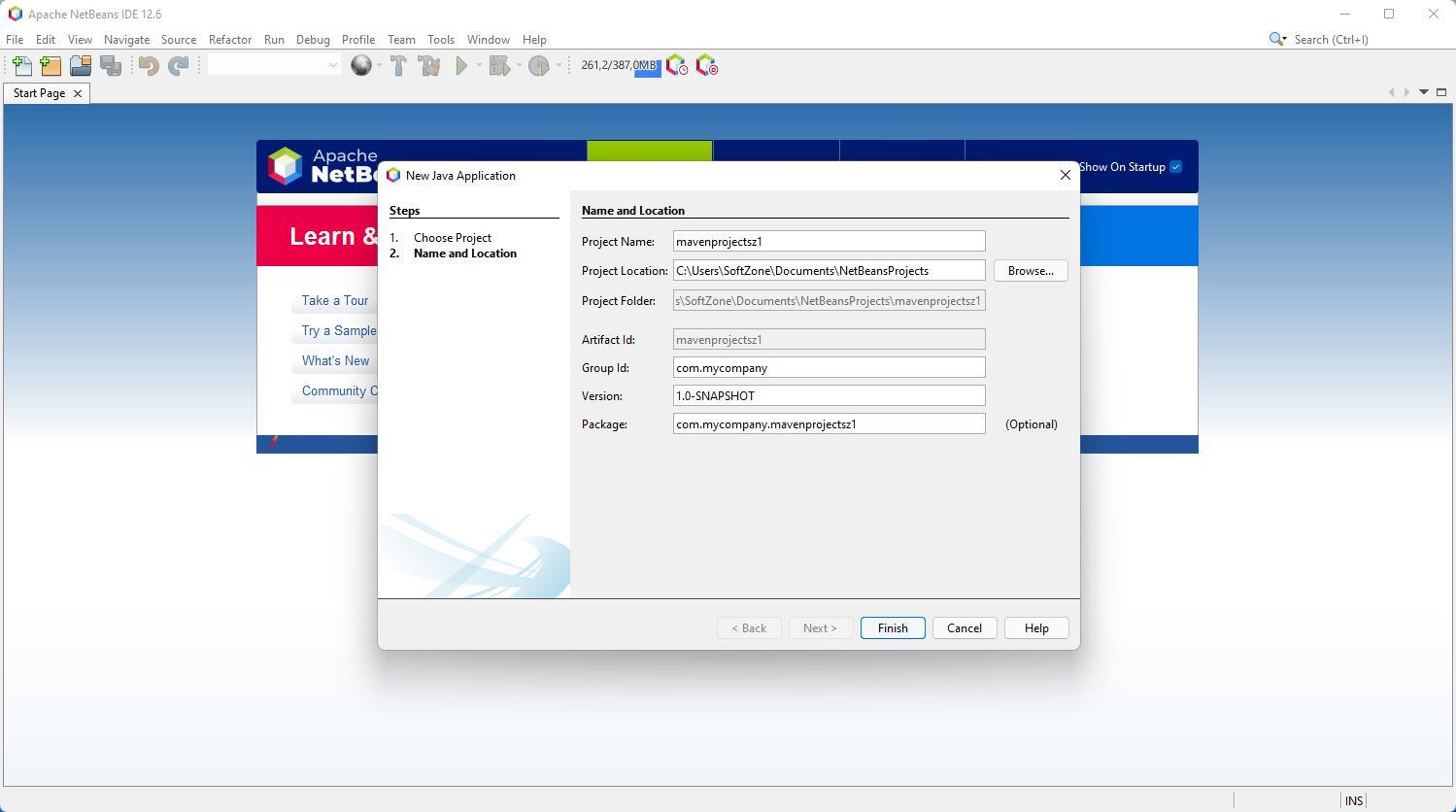
新しいプロジェクトはすでにNetBeansで開いており、作業を開始できます。 これで、プロジェクトの主な目的に応じて、必要なタイプのプロジェクトに新しいファイルを追加できます。
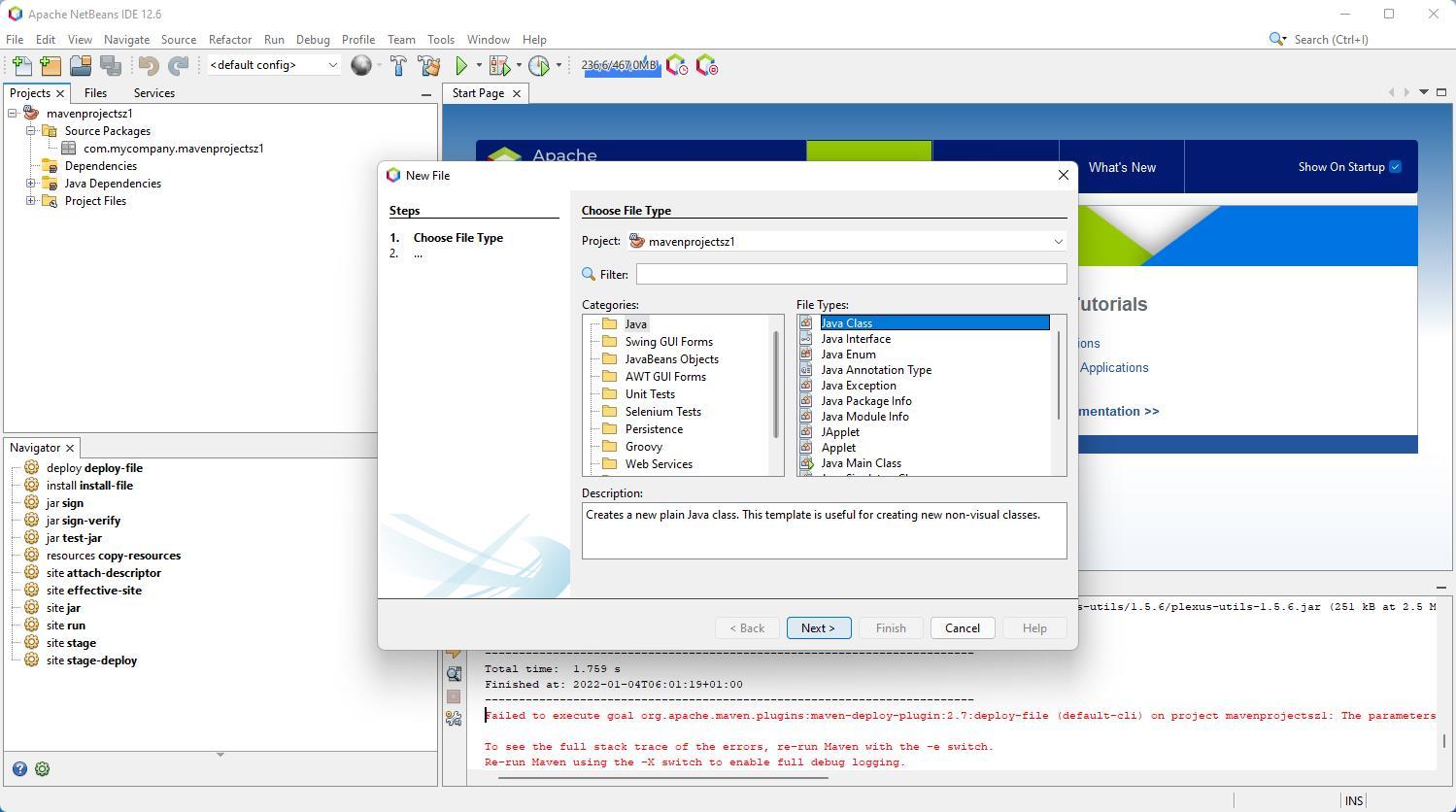
ファイルが作成されると、最終的にエディターが表示され、目的を達成するために必要なコード行の記述を開始できます。
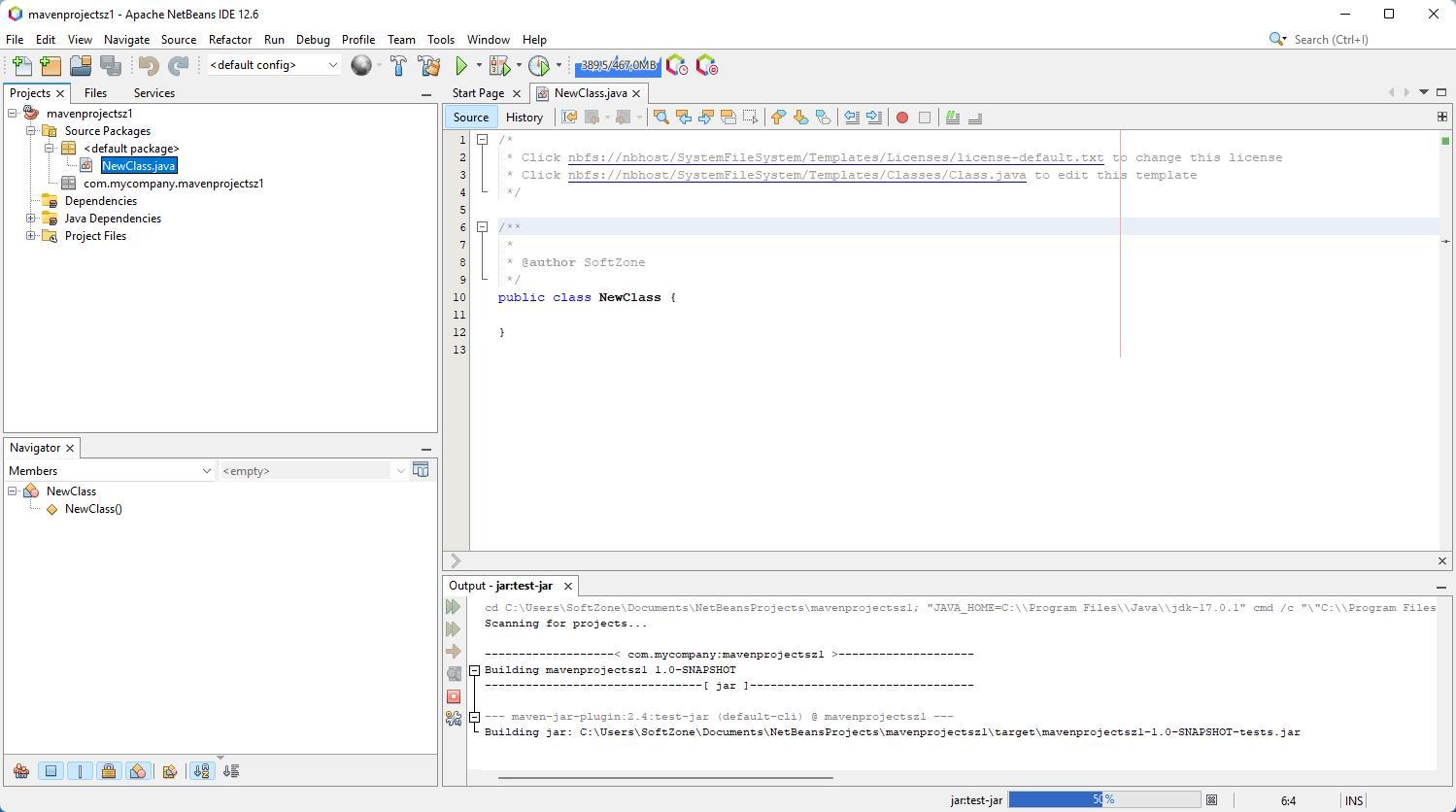
今、限界は私たちの想像力によって設定されています。 プログラムしましょう!
